BTCPay Server Settings, Einstellungen und Administration

Einen eigenen BTCPay Server betreiben
In diesem Kapitel geht es darum, wie Du einen eigenen BTCPay Server einrichten und administrieren kannst.
Dieses Kapitel ist hilfreich, wenn Du einen eigenen BTCPay Server betreibst.
Wenn Du Mitbenutzer eines BTCPay Server bist, dann werden Dir diese Optionen nicht angezeigt.
Als Mitbenutzer eines BTCPay Servers ist der Bereich BTCPay Store relevant und Du kannst dieses Kapitel überspringen.
Wer einen eigenen BTCPay Server betreibt und als Administrator angemeldet ist, der erfährt hier, wie er den BTCPay Server einrichtet, die relevanten Einstellungen vornimmt und administriert.
YouTube Video: BTCPay Server Einstellungen und Administrieren
Über den Beitrag, „BTCPay Server Einstellungen und Administrieren“ gibt es von Coincharge ein Erklärvideo auf dem YouTube Kanal von Coincharge in deutscher Sprache.
BTCPay Server aufsetzen
In diesem Kapitel geht es um das Einrichten und Administration eines bereits aufgesetzten BTCPay Servers.
Solltest Du noch nicht über einen BTCPay Server verfügen, so lese erst den Beitrag BTCPay Server Hosting, um zu erfahren, wie Du einen BTCPay Server aufsetzen kannst.
Wenn Du einen BTCPay Server aufgesetzt hast, dann erfährst Du in diesem Kapitel, wie Du einen BTCPay Server einrichten und administrieren kannst.
BTCPay Server einrichten
Ist der BTCPay Server fertig aufgesetzt, registriert man sich selber mit Username (Email Adresse) und Passwort. Wer sich als aller Erster auf einem neu eingerichteten BTCPay Server registriert, wird automatisch als Administrator angelegt.
Als Administrator erhält man zusätzlich die Einstellungen Server Settings angezeigt.
Der Menüpunkt wird links unten über Account angezeigt. Dieser Menuepunkt erscheint nicht, wenn Du mit einem normalen User-Account angemeldet bist, also keine Admin-Rechte besitzt..
Verfügst Du über die erforderlichen Admin-Rechte, so erscheint bei Server Settings die entsprechenden Unter-Menüpunkte, welche wir hier im Detail durchgehen.
Nachdem Du auf Server Settings geklickt hast, gelangst Du in die Userverwaltung:
BTCPay Server Users
In der Userverwaltung werden alle auf dem Server angemeldeten User administriert.
Es wird unterschieden zwischen den normalen Usern, die den jeweiligen BTCPay Store zugeordnet sind und Admin-User, welche die Server Settings administrieren können.
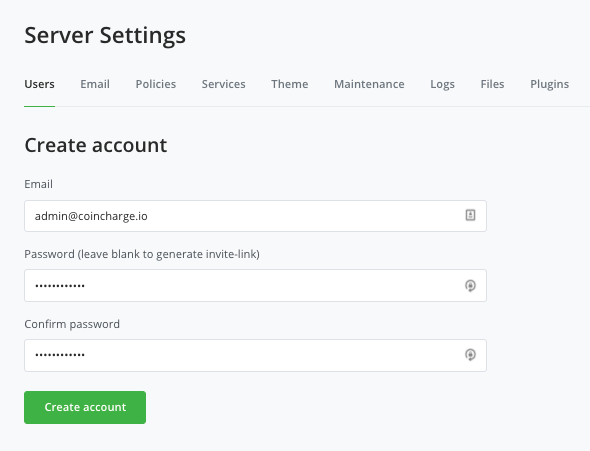
Du kannst über Add User weitere User anlegen.
Nachdem der User angelegt wurde, ist er ein normaler Standard-User.
Über die Edit Funktion kann dem User Admin Rechte zugewiesen werden.
Als Admin ist es nicht möglich, die Stores der anderen Nutzer einzusehen bzw. zu administrieren.
Man kann nur die Stores administrieren, welche man auch selber erstellt hat.
Möchte ein Store-Betreiber einen weiteren User den Zugriff auf seinen Store erlauben, musst dieser User auf dem Server angelegt sein. Danach kann er vom BTCPay Store Betreiber seinem eigenen Store zugewiesen werden.
Policies
Der BTCPay Server kann für Dritte mit genutzt werden. An dieser Stelle werden die Einstellungen vorgenommen, was diese Dritte auf dem BTCPay Server nutzen dürfen.
Im Bereich Existing User Settings bezieht sich die erste Abfrage darauf, ob normale User eigene BTCPay Stores erstellen dürfen und welche Rechte man den Betreibern dieser BTCPay Stores einräumt.
Dürfen diese BTCPay Stores den zentralen Lightning Node mitbenutzen? Alle Lightning Umsätze der BTCPay Store werden dann auf dem zentralen Lightning Node gutgeschrieben.
Darf für einen BTCPay Store eine interne Hot Wallet angelegt werden? Wird dies nicht erlaubt, muss der xPub Key einer externen Hardware Wallet verwendet werden.
In den New User Settings wird festgelegt, wie sich neue User registrieren dürfen. Muss die Email verifiziert werden, mit der sich ein neue User registriert?
Wird die Registrierung von neuen User überhaupt gestattet. Dürfen User, die keine Admin Rechte besitzen, API Endpoint erstellen.
In den Notification Settings wird festgelegt, ob Hinweise angezeigt werden sollen und ob die Nutzer eines BTCPay Store die Versendung von Emails über den Email Server mitbenutzen dürfen.
Als Standardeinstellung, ist das Registrieren über die Startseite deaktiviert. Als Admin kann über die Einstellung User manuell neue Nutzer dann angelegt werden. Wenn man den Knopf deaktiviert, können sich neue Nutzer direkt anmelden.
Dies macht dann Sinn, wenn man die Multi-Shop Funktion für andere Shop-betreiber zur Verfügung stellen. Sollen diese neuen Nutzer die Email-Adresse verifizieren, so muss „Requires a confirmation mail for registering“ gesetzt werden.
Sollen Suchmaschinen von der Indexierung der Seite abgehalten werden, so muss „Discourage search engines from indexing this site“ aktiviert werden.
Betreibt man selber mehrer Online-Shops und möchte alle diesen Shops die Zahlungsmöglichkeit Lightning anbieten, so aktiviert man die Funktion „Allow non-admins to use the internal lightning node in their stores“.
Die Zahlungsoption Lightning ist dem Betreiber des eigenen Servers vorbehalten, da alle Lightning-Zahlung nur an eine Lightning-Wallet gehen. Betreibt man mehrer Shops, so können die Umsätze in einer Wallet zusammenlaufen. Dies macht kein Sinn, wenn die anderen Shops in keinem wirtschaftlichen Zusammenhang mit dem Betreiber des Payment Servers stehen. Dann muss diese Funktion deaktiviert bleiben.
Ebenso verhält es sich bei dem Punkt „Allow non-admins to create hot wallets for their stores“. Normale Nutzer werden als Non-Admins bezeichnet. Möchte man erlauben, dass die Betreiber eines eigenen Shops die Bitcoin Umsätze an die eigene Wallet zu senden, so wird dieser Punkt aktiviert.
Services – Crypto Services
In diesem Bereich geht es um die Einstellungen für die Nutzung des Lightning Nodes. .
Bei der Installation des BTCPay Servers gab es die Option, sich für die Lightning Variante von dem Anbieter LND oder C-Lightning zu entscheiden.
Wer sich für die LND Variante entschieden hat, bekommt dann diese Ansicht präsentiert:
Wenn Du eine Non-Custodial Lightning Wallet verwendest, dann kannst Du diese Lightning Wallet mit Deinem eigenen Lightning Node verbinden.
Du kannst somit auf Deinem Smartphone eine Lightning Wallet verwenden, welche im Hintergrund mit dem Lightning Node auf dem BTCPay Server interagiert.
Du kannst die Lightning Wallets von ZAP (gRPC) , Joule und Zeus (REST) mit der Lightning Node verbinden.
Mit LND Seed Backup sicherst Du Dir Deinen Seed von Deinem Lightning Server.
Die 24 Seed Wörter und das Password sollte man sich an einen sicheren Ort notieren. Sollte der Server nicht mehr zur Verfügung stehen, so hat man Zugriff auf das Guthaben auf dem LND Lightning Node.
Es geht hier um das Guthaben auf dem Lightning Node. Das On-Chain Bitcoin Guthaben wird über die einzelnen BTCPay Stores verwaltet.
Das Lightning Guthaben aller BTCPay Store eines BTCPay Servers wird zusammen auf dem Lightning Node verwaltet.
Um den Lightning Node administrieren zu können, steht Ride the Lightning zur Verfügung.
Man kann über den Web Browser oder per QR Code auf RTL zugreifen.
Eine detaillierte Anleitung, wie man mit Hilfe von Ride the Lightning den Lightning Node administrieren kann, findet man unter: Anleitung für Ride the Lightning
Theme
Im Kapitel Theme kannst Du das Aussehen des BTCPay Servers anpassen.
An dieser Stelle geht es um das Aussehen des Servers, der Anmeldeseite und des Backend.
Das optische Erscheinungsbild der Shops oder der Zahlseite wird in den jeweiligen Einstellungen des BTCPay Stores unter Store Settings – Checkout Appearance vorgenommen.
Maintenance
Im Bereich Maintenance kannst Du die url des BTCPay Servers ändern, ein update vornehmen, wenn neue Versionen von BTCPay Server vorliegen oder ein restart des Servers vornehmen.
Wenn Du einen eigenen BTCPay Server aufgesetzt hat, dann läuft dieser Server bei einem Hoster oder auf einem anderen Rechner.
Soll der BTCPay Server statt auf einer IP Adresse oder der Lunanode url auf einer eigenen eindeutigen Url lauten, so kann man an dieser Stelle die Domain festlegen.
Bei der DNS Verwaltung generiert man dann einen A-Record und trägt die Bezeichnung der Sub-Domain ein.
Diese Sub-Domain kann zum Beispiel lauten: btcpay.Deine-Domain.de
Nachdem Du bei Deinem Domain Provider diese Sub-Domain mit der entsprechenden IP Adresse angelegt hast, hinterlegst Du diese Sub-Domain an dieser Stelle.
Zukünftig kannst Du den BTCPay Server durch Aufruf dieser Sub-Domain direkt aufrufen.
Logs
Hier befindet sich das Log-File des Servers und dokumentiert die Aktivitäten auf dem Server.
Files
Im Bereich Files können weitere Daten abgelegt werden, welche zur Nutzung des Servers benötigt werden. Das können Logos oder Bilder sein für die optische Erscheinung des Servers und der Shops.
In unserem Fall liegen hier die verschiedenen CSS-Files für die unterschiedlichen Bezahlseiten. Wer eine individuelle Bezahlseite für seinen BTCPay Store erstellt, der kann das CSS File hier abspeichern.
Nachdem Du Dich mit den Einstellungsmöglichkeiten des BTCPay Servers vertraut gemacht hast, kannst Du mit dem dem Erstellen eines BTCPay Store beginnen.
Wie Du einen BTCPay Store auf einem BTCPay Server erstellst, erfährst Du in der Anleitung: BTCPay Store erstellen, einrichten und administrieren

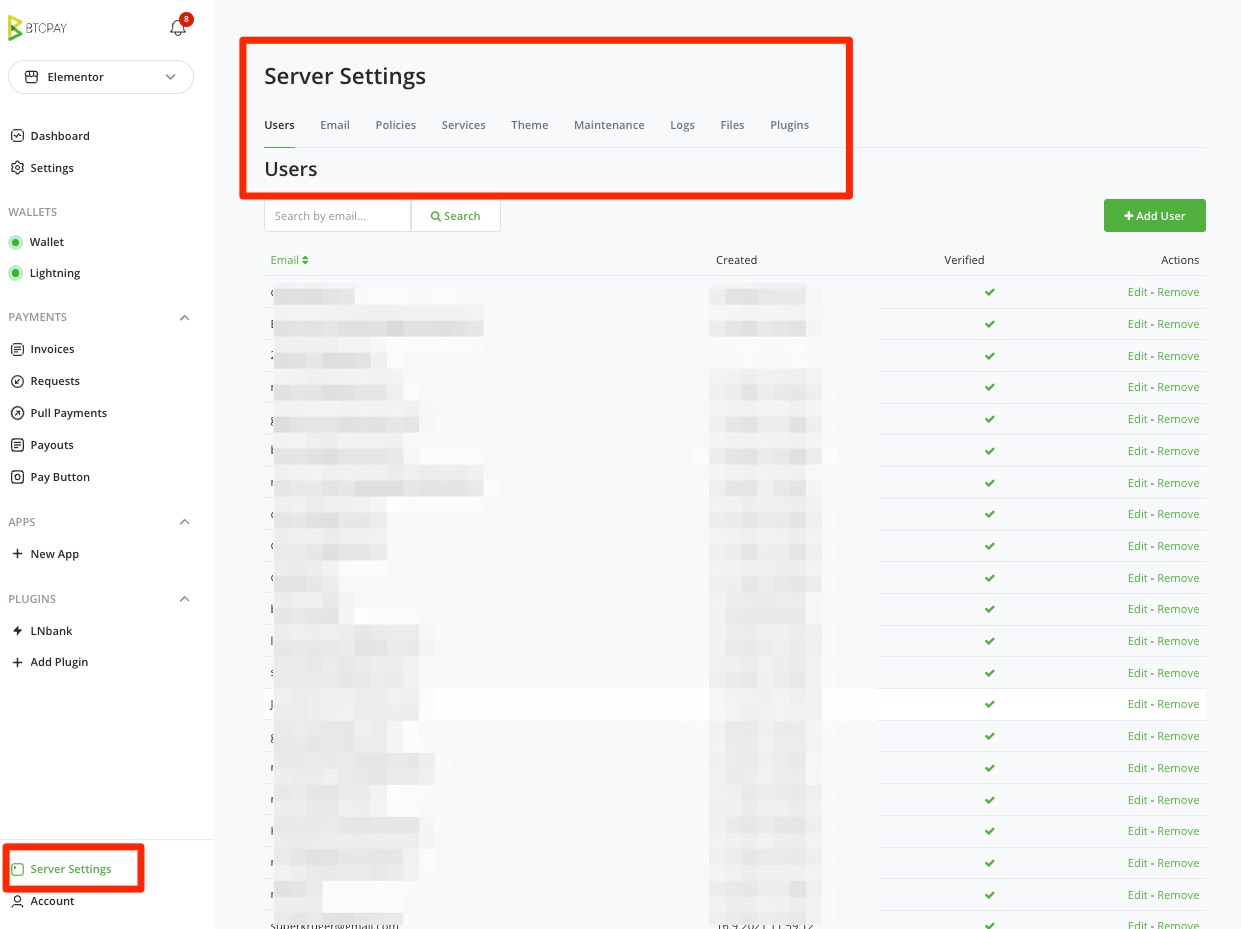
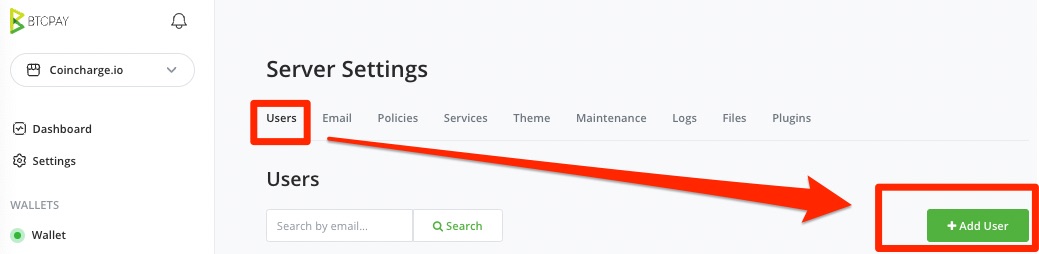
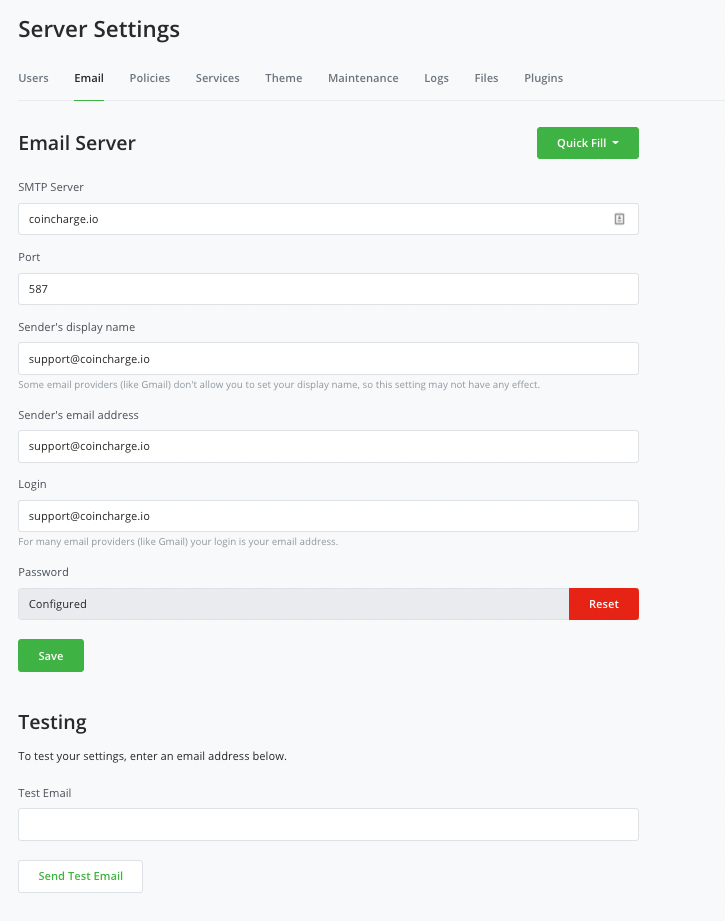
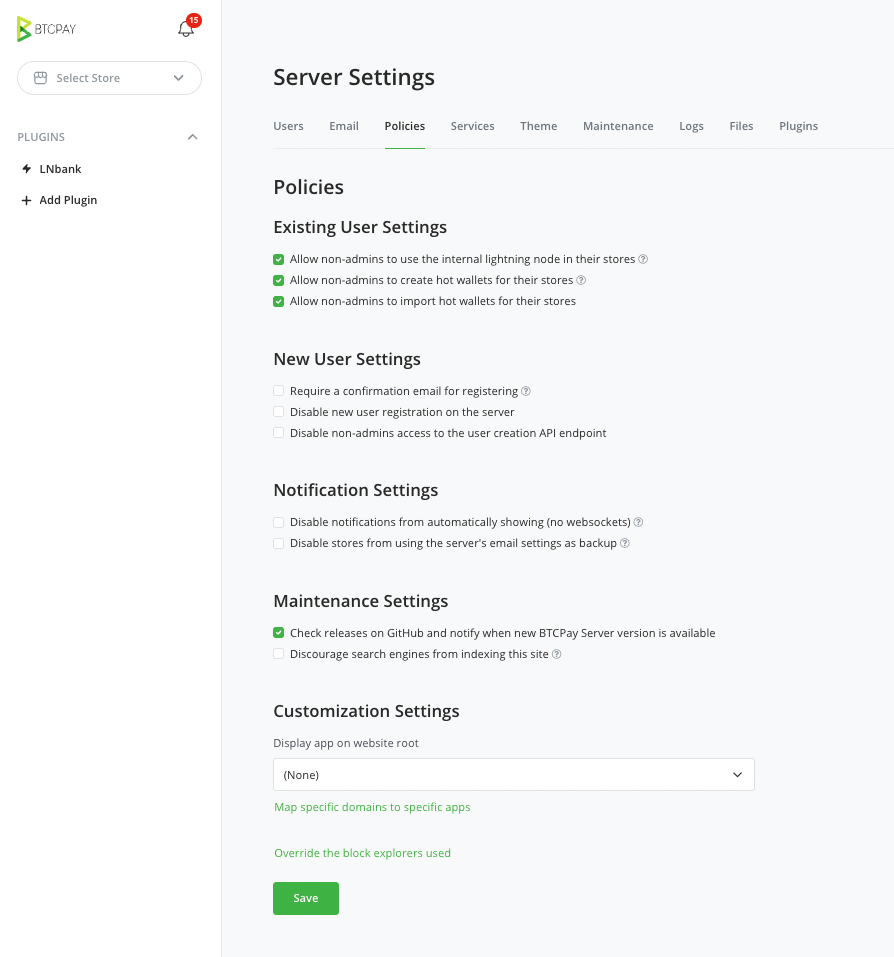
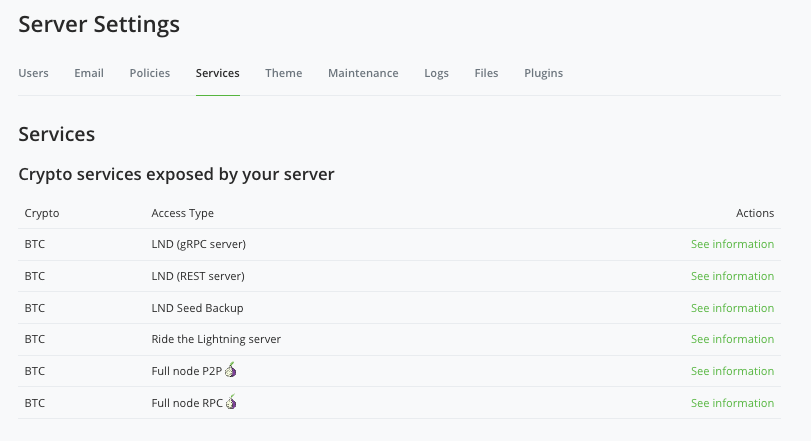
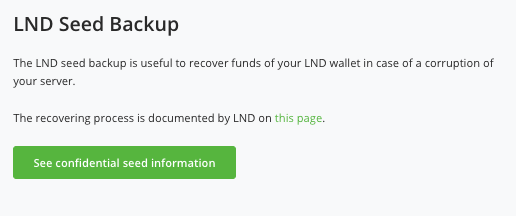
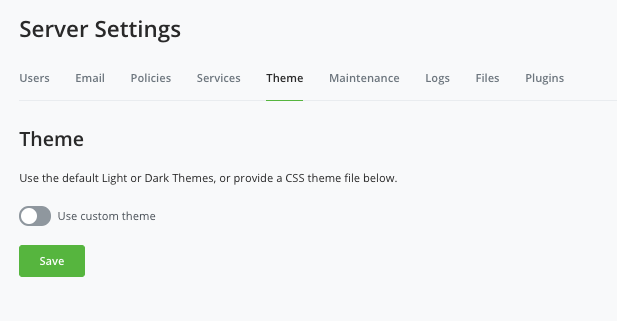
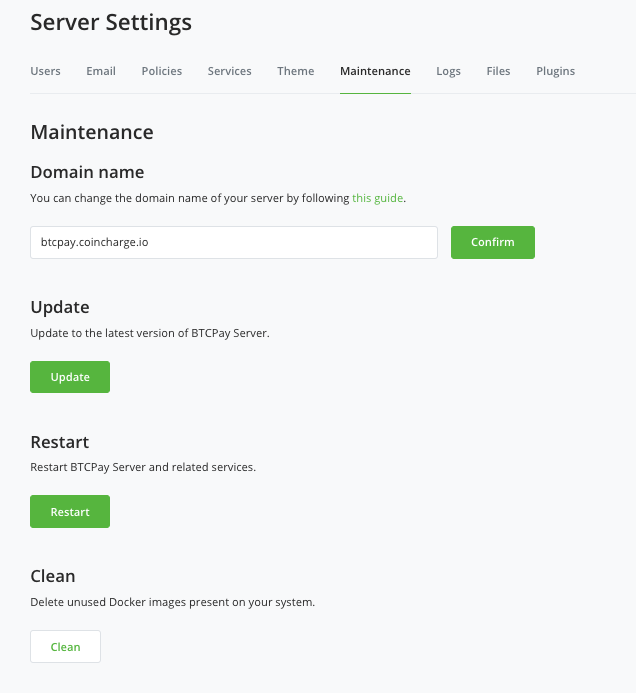
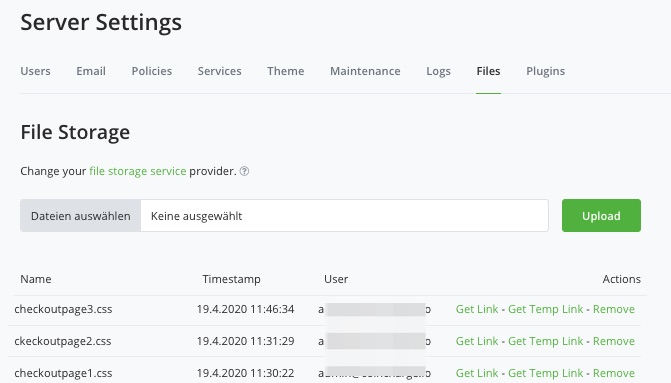
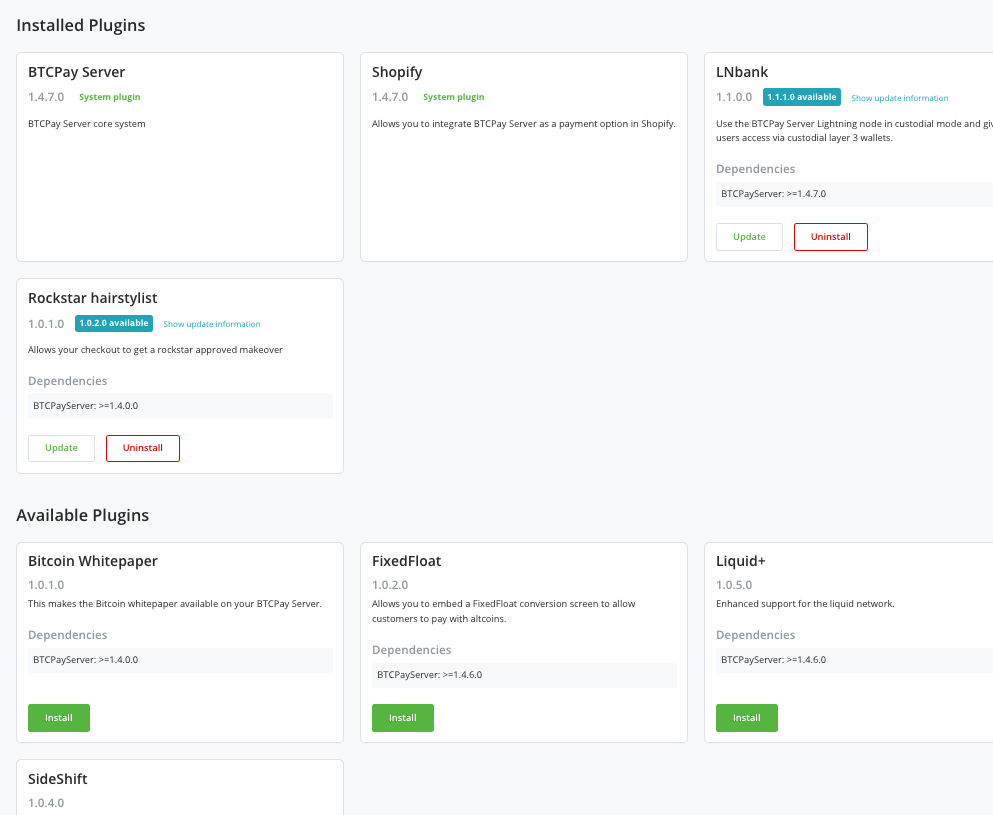


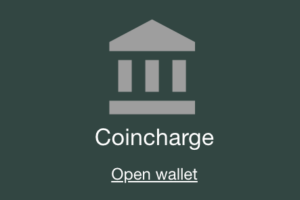



Leave a Reply
Your email is safe with us.